Robocopy Parameter
This post is also available in:


Einleitung zu Robocopy und dessen Parameter
Robocopy ist mit 72 Parametern ein sehr mächtiges Programm in der Kommandozeile für Windows Betriebssysteme. Mit dessen Hilfe kann man schnelle und inkrementelle Kopier-Vorgänge tätigen oder auch Backups erstellen mit dem Schalter MIR. Alle uns bekannten Robocopy Parameter findet ihr als Übersicht und Liste bei itnator.net inklusive der Robocopy Exit Code. Die Auflistung der Robocopy Parameter ist sehr groß – allerdings versuchen wir es natürlich verständlich darzustellen. Der Schalter MIR ist übrigens einer der beliebtesten um ein Backup der Dateien zu erstellen. 🙂
Woher bekomme ich Robocopy?
Das Tool Robocopy ist in den Windows Betriebssystemen integriert. Microsoft Windows Vista, Windows 7, Windows 8, Windows 8.1 und Windows 10 beinhaltet Robocopy in den internen System Tools. Robocopy ist auch auf den Windows Servern verfügbar. Außer bei Server 2003. Da wird der Stand “R2” benötigt. Aber ich denke Server 2003 ist sowieso bereits Geschichte.

Robocopy Parameter Übersicht
Die Syntax in der Eingabeaufforderung von Robocopy wird wie folgt geschrieben:
Robocopy <Quelle> <Ziel><Datei> /<Parameter>
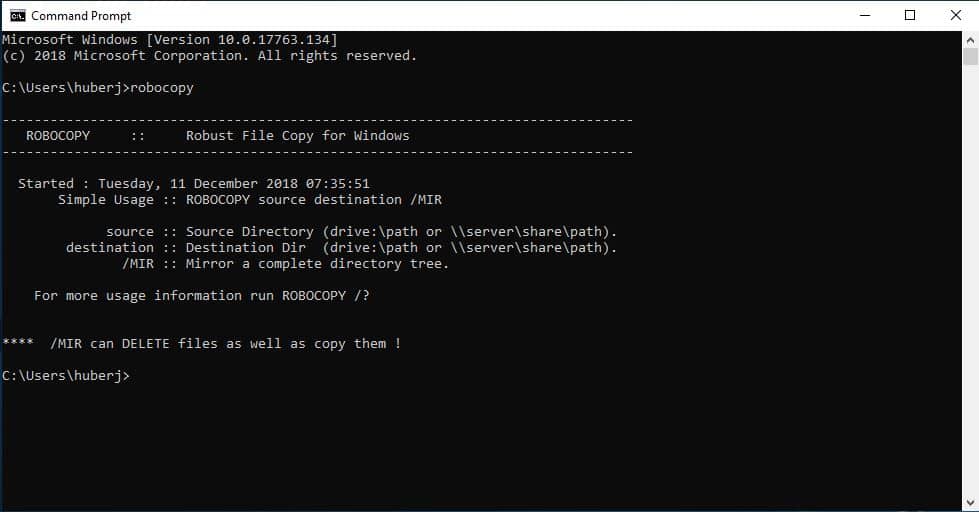
Robocopy verwendet immer “*.*”, also kopiert alles, wenn keine Dateien oder Verzeichnisse angegeben werden.
Quelle & Ziel können ein Ordner, ein ganzer Laufwerksbuchstabe, aber auch ein UNC – Pfad sein (“\\yourserver\yourshare“).
Die Robocopy Parameter, die in der Liste unten stehen, müssen hinter dem Befehl angehängt werden.
Natürlich will man nicht nur einen Robocopy Parameter, beziehungsweise eine Option nutzen, sondern mehrere. Das ist kein Problem! Einfach alle Parameter mit einem Leerzeichen hintereinander schreiben. Beispiel:
robocopy "C:\ordner*" "D:\neuerOrdner\" /S /Z
| Parameter | Beschreibung |
| /S | Kopiert alle Unterverzeichnisse, außer die leeren Ordner |
| /E | Kopiert alle Unterverzeichnisse, inklusive die leeren Ordner |
| /LEV:n | Kopiert nur bis zu einer Verzeichnis – Tiefe von “n”. Verzeichnisse weiter unten werden nicht kopiert. |
| /Z | Falls der Kopiervorgang unterbrochen wird, kann mit dieser Option an der Stelle weitergemacht werden, an der abgebrochen wurde. |
| /B | Die Dateien werden im Backup – Modus kopiert. Es werden also alle Dateien kopiert. |
| /ZB | Die Option /Z wird probiert. Schlägt eine Datei fehl, verwendet Robocopy die Option /M |
| /COPY:copyflags | Kopiert nur die Dateiattribute, die auch definiert werden. Das Dateisystem auf dem Quell- und dem Zielverzeichnis muss als NTFS – Format formatiert sein. D – Daten, S – Sicherheit (NTFS ACLs), A -Attribute, O – Besitzer-Informationen, T – Zeitstempel, U – Informationen zur Überwachung. Standardmäßig kopiert Robocopy nur mit der Option /COPY:DAT. Überwachung, Sicherheit und Datenbesitzer werden normalerweise nicht kopiert. |
| /COPYALL | Kopiert einfach alles, also wie /COPY:DATSOU |
| /NOCOPY | Es wird gar nichts kopiert |
| /SEC | Gleich wie Schalter /COPY:DATS. Sicherheitsinformationen und ACLs werden kopiert. |
| /MOV | Quelldatei wird nach dem Kopieren gelöscht |
| /MOVE | Verschiebt Dateien und deren Ordner |
| /PURGE | Dateien und Ordner werden gelöscht, die im Quell Verzeichnis nicht mehr vorhanden sind. |
| /MIR | Robocopy MIR, sehr beliebt: Komplettes Verzeichnis wird gespiegelt, also auch nicht mehr vorhandene Dateien gelöscht. |
| /A+:{R|A|S|H|N|T} | Ändert Dateiattribute beim Kopieren: R – Read only, S – System, N – Not content indexed, A – Archive, H – Hidden, T – Temporary |
| /A-:{R|A|S|H|N|T} | Löscht Dateiattribute beim Kopieren: R – Read only, S – System, N – Not content indexed, A – Archive, H – Hidden, T – Temporary |
| /CREATE | Erstellt leere Verzeichnisse |
| /FAT | Verändert die Dateinamen, maximal 8 Zeichen vor und 3 nach dem Punkt. |
| /FFT | Kopiert auf Datenträger, die kompatibel zu NTFS sind, aber eigentlich nur FAT Dateisystem beherrschen. |
| /MON:n | Zählt die Änderungen im Quell – Ordner mit und startet nach “n” Änderungen den Kopiervorgang. Aber erst nach der Zeit, die mit /MOT festgelegt wird. |
| /MOT:n | Startet den Kopiervorgang nach “n” Minuten erneut. Natürlich in Kombination mit /MON möglich. |
| /RH:hhmm-hhmm | Gibt an, in welcher Zeit kopiert werden darf. Format ist in 24 Stunden – Form angegeben und muss im Format 0000 bis 2359 eingegeben werden. |
| /PF | Die Option ist optimal, wenn ein laufender Kopiervorgang über den mit /RH definierten Zeitraum hinausgeht. Der Kopiervorgang kann damit schneller abgeschlossen werden. |
| /IPG:n | Hier wird nach 64 KB “n” Millisekunden gewartet, bevor der Kopiervorgang weitergeführt wird. |
| /IA:{R|A|S|H|C|N|E|T|O} | Kopiert ausschließlich Files mit den definierten Attributen: R – Read only, A – Archive, S – System, H – Hidden, C – Compressed, N – Not content indexed, E – Encrypted, T – Temporary, O – Offline |
| /XA:{R|A|S|H|C|N|E|T|O} | Kopiert keine Files mit den definierten Attributen:R – Read only, A – Archive, S – System, H – Hidden, C – Compressed, N – Not content indexed, E – Encrypted, T – Temporary, O – Offline |
| /A | Kopiert nur Dateien, die das Attribut “Archiv” gesetzt haben. |
| /M | Wie Parameter “/A”, allerdings wird das Attribut “Archiv” in den Quell – Dateien zurückgesetzt. |
| /XF file [file] | Kopiert angegebene Dateien nicht. Es können mehrere hintereinander geschrieben werden. Mit “*” als Platzhalter kann ebenfalls gearbeitet werden. |
| /XD dir [dir] | Kopiert angegebene Verzeichnisse nicht. Funktionsweise wie Befehl oben. |
| /XC | Kopiert Dateien nicht, die im Quell – Ordner als “geändert” definiert sind. |
| /XN | Kopiert Dateien nicht, die im Quell – Ordner als “neuer” definiert sind. |
| /XO | Wie Parameter /XN, ausgeschlossen werden aber Dateien die im Quell – Ordner als “älter” deklariert sind. |
| /MAX:n | Dateien, die größer als “n” Bytes sind, werden vom Kopiervorgang ausgeschlossen. |
| /MIN:n | Dateien, die kleiner als “n” Bytes sind, werden vom Kopiervorgang ausgeschlossen. |
| /MAXAGE:n | Dateien, die älter als “n” Tage sind, werden vom Kopiervorgang ausgeschlossen. Datum kann auch in YYYYMMDD angeben werden. |
| /MINAGE:n | Dateien, die jünger als “n” Tage sind, werden vom Kopiervorgang ausgeschlossen. Datum kann auch in YYYYMMDD angeben werden. |
| /MAXLAD:n | Schließt Dateien vom Kopiervorgang aus, auf die vor “n” Tagen nicht zugegriffen wurde |
| /MINLAD:n | Wie der Parameter “/MAXLAD”, nur nach “n” Tagen, also neuere Dateien. |
| /R:n | Gibt die maximalen Fehler na, die beim Kopieren übergangen werden können |
| /W:n | “n” gibt die Sekunden an, die gewartet werden, wenn ein Kopiervorgang fehlgeschlagen ist, um es erneut zu versuchen. |
| /REG | Schreibt “/R” und “/W” in der Registry als Default – wert für weitere Robocopy – Kopiervorgänge |
| /L | Gibt eine Liste der Dateien aus, die bearbeitet werden sollen. Kopiervorgang wird nicht durchgeführt, lediglich simuliert. |
| /TS | Gibt den Zeitstempel der Quell – Datei im Logfile an |
| /FP | Gibt den kompletten Pfadnamen in der Logdatei an |
| /NS | Zeigt keine Datei- und Verzeichnisgröße im Log an |
| /NFL | Nur Fehler werden in das Log geschrieben |
| /NP | Keine Fortschrittsanzeige bei kleinen und großen Dateien |
| /ETA | Die Dauer des Kopiervorgangs wird angezeigt |
| /LOG:file | Pfad zur Log Datei, die geschrieben werden soll |
| /LOG+:file | Schreibt das Log in einer bestehenden Log Datei weiter |
| /TEE | Zeigt die zuvor kopierten Dateien in der Eingabeaufforderung an |
| /JOB:job | Liest die Parameter aus einer Job-Datei |
| /SAVE:job | Speichert alle Parameter in einer Datei, die mit “/JOB:” gelesen werden kann |
| /QUIT | Macht nichts, aber Zeigt mit dem Parameter “JOB:” die Parameter an |
Ich hoffe ich habe euch mit dieser Robocopy Parameter Übersicht weiter geholfen und ihr könnt fleißig hin- und her kopieren 🙂

